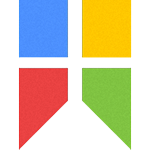Snipaste绿色版是一款十分强大的电脑截图软件,这款软件为用户提供了最实用,最方便以及最专业的截图功能,这款软件使用起来非常的方便和简单,内存占用还很小,而且这款软件使用起来也没有任何广告的打扰,没有大窗口,除了强大的截图功能,还支持用户屏幕录制,有需要的小伙伴就快来下载体验吧。
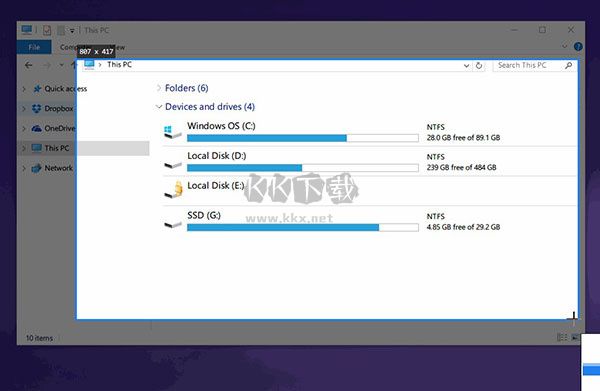
Snipaste绿色版快捷键介绍
一、截图按键命令
Ctrl + A 设置截屏区域为全屏
Ctrl + ↑ ← ↓ → 将截屏区域相应边界扩大 1 像素
Shift + ↑ ← ↓ → 将截屏区域相应边界缩小 1 像素
Ctrl + T 直接将截图贴到屏幕
Enter 复制截图并退出截屏
Esc 中止截屏
二、贴图按键命令
1 将贴图顺时针旋转 90 度
2 将贴图逆时针旋转 90 度
3 水平翻转贴图
4 垂直翻转贴图
Ctrl + 鼠标滚轮 或 Ctrl + +/- 增加/减少贴图的透明度
Esc 隐藏标注工具条或关闭贴图窗口
Shift + Esc 销毁贴图窗口
Ctrl + Shift + C 复制纯文本(如果该贴图是由文本转换而来)
Ctrl + V 以剪贴板中的内容替换该贴图 (>= v1.12)
Ctrl + Shift + P 打开首选项对话框
三、通用
Alt显示放大镜
Shift放大镜可见时,切换颜色格式
C放大镜可见时,复制颜色值
W S A D将鼠标指针移动 1 像素
↑ ← ↓ → 非编辑状态下, 将截屏区域/贴图窗口移动 1 像素
空格键显示/隐藏标注工具条
Ctrl + Z 撤销上一次标注(可以再恢复)
Ctrl + Shift + Z 移除所有标注(无法再恢复)
Ctrl + C 复制图像
Ctrl + Y 恢复下一个标注
Ctrl + S 将图像保存为文件
Ctrl + Shift + S 保存图像到快速保存目录
Ctrl + P 发送图像到打印机
鼠标右键单击 结束对当前标注的编辑
鼠标滚轮或 1/2 调整画笔粗细(编辑模式时)(>= v1.13)
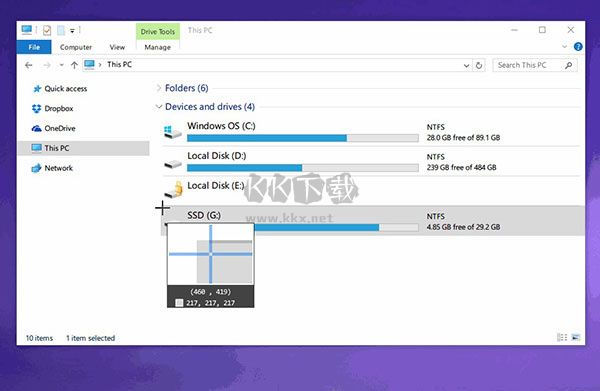
Snipaste绿色版常见问题
一、一定要常驻后台吗?我只想截图的时候调用一下,截图完自动退出就好了。
答:首先是一个贴图工具,贴图功能需要它常驻后台。你可以只用截图功能,但不能要求它变成一个纯截图工具。
二、那么贴图功能有哪些使用场景?
答:请先自行体验一下贴图功能,了解贴图是什么,它上面有哪些操作。
至于使用场景,比如做临时备忘,拼图,做参考图,做教程,做录屏的水印,做简易的剪贴板管理,做资料整理归类,甚至做画板,都是可以的。
关键是,你需要先知道贴图是什么。熟悉之后,在平时的工作中,你会自然而然地将一些操作与贴图联系起来,不断发掘出它的更多用法,从而提高工作效率。
三、选项太多了,不知道每个选项分别有什么作用。
对大部分用户来说,第一次打开软件后,将选项中的“开机启动”勾上,再根据自己的习惯调整一下全局热键,其他选项全使用默认设置即可。
使用过程中发现有不顺手的地方,再找找是否有选项可以设置。几乎每个选项都有悬停提示,也就是说,将鼠标指针悬停到某个选项上,即可看到该选项的解释。如果哪个选项看不明白,那么你很可能并不需要改动它,请保持它的默认设置。
四、贴图无法移动了,右键菜单也出不来。
答:这是贴图的鼠标穿透模式。
在贴图上按 X 可使其鼠标穿透。如需取消,请按下 F4(默认),其功能为:取消光标所在位置的贴图的鼠标穿透状态;如果没有贴图位于光标之下,则取消所有贴图的鼠标穿透状态。
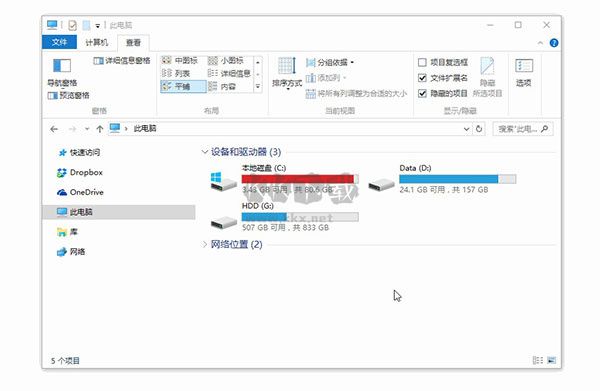
Snipaste软件特色
1、支持鼠标穿透,开启后我们可以截到带有鼠标光标的图片,方便在游戏、教程录制时截图。
2、你还可以自由修改截图的大小,截图的时候能够自由更改截图的区域,还能选择不同的图形。
3、此外,对于截图的图片还能直接在这里进行编辑,包括添加标注、颜色、文字、贴图等内容。
Snipaste软件亮点
1、使图片成为一个窗口并置顶显示
2、贴图窗口可以旋转、缩放、半透明、鼠标穿透
3、精确控制截图范围
4、截图记录回放
5、取色之后,还能把颜色贴出来
6、普通的纯文本,可以转换成图片
7、有马克笔、马赛克、高斯模糊、橡皮擦功能
8、主题色任你选,通知栏图标也随你定制
Snipaste绿色版功能介绍
1、强大的截图
*自动检测界面元素区域
*像素级的鼠标移动控制、截图范围控制
*取色器 (试试 F1, C, F3)
*历史记录回放 (,/.)
*支持多屏
*支持高分屏
2、把图片作为窗口置顶显示
*支持将剪贴板中的以下内容转为图片:图像、纯文本、HTML 文本、颜色信息、图像文件:PNG, JPG, BMP, ICO, GIF 等*图片窗口支持的操作:缩放 (鼠标滚轮 或者 +/-)、对于 GIF 图片则是加速/减速、旋转 (1/2)、对于 GIF 图片则是 上一帧/下一帧、镜像翻转 (3/4)、设置透明度 (Ctrl + 鼠标滚轮 或者 Ctrl + +/-)、鼠标穿透 (X, 取消则按 F4)、缩略图 (Shift + 双击)、图像标注 (空格键)、隐藏 (左键双击)、...
*取色 (Alt)
*文件拖放
*贴图分组
*自动备份、恢复
3、方便地标注图像
*丰富的画图工具:矩形、椭圆、线条、箭头、铅笔、马克笔、文字
*高级标注工具:马赛克、高斯模糊、橡皮擦
*撤销、重做
4、自定义设置
*主题色、界面字体、通知栏图标等
*快捷键
*丰富的功能性选项